フロントエンドイベントの送信
フロントエンドイベントの送信により、 Modern Events Calendar 不要なバックエンドプロセスが排除されるため、より汎用性が高くなります。 これは、ユーザーが予約するためにアカウントを作成する必要がないことを意味します。
「一般」「基本」タブ
このオプションを使用すると、静的ページを選択できます。 イベントリスト および リストを追加 ページ。 これは、ホームページと投稿ページのメインの WordPress 設定に似ています。 違いは、指定したショートコード (「選択」オプションの下) を任意のページに挿入する必要があることです。
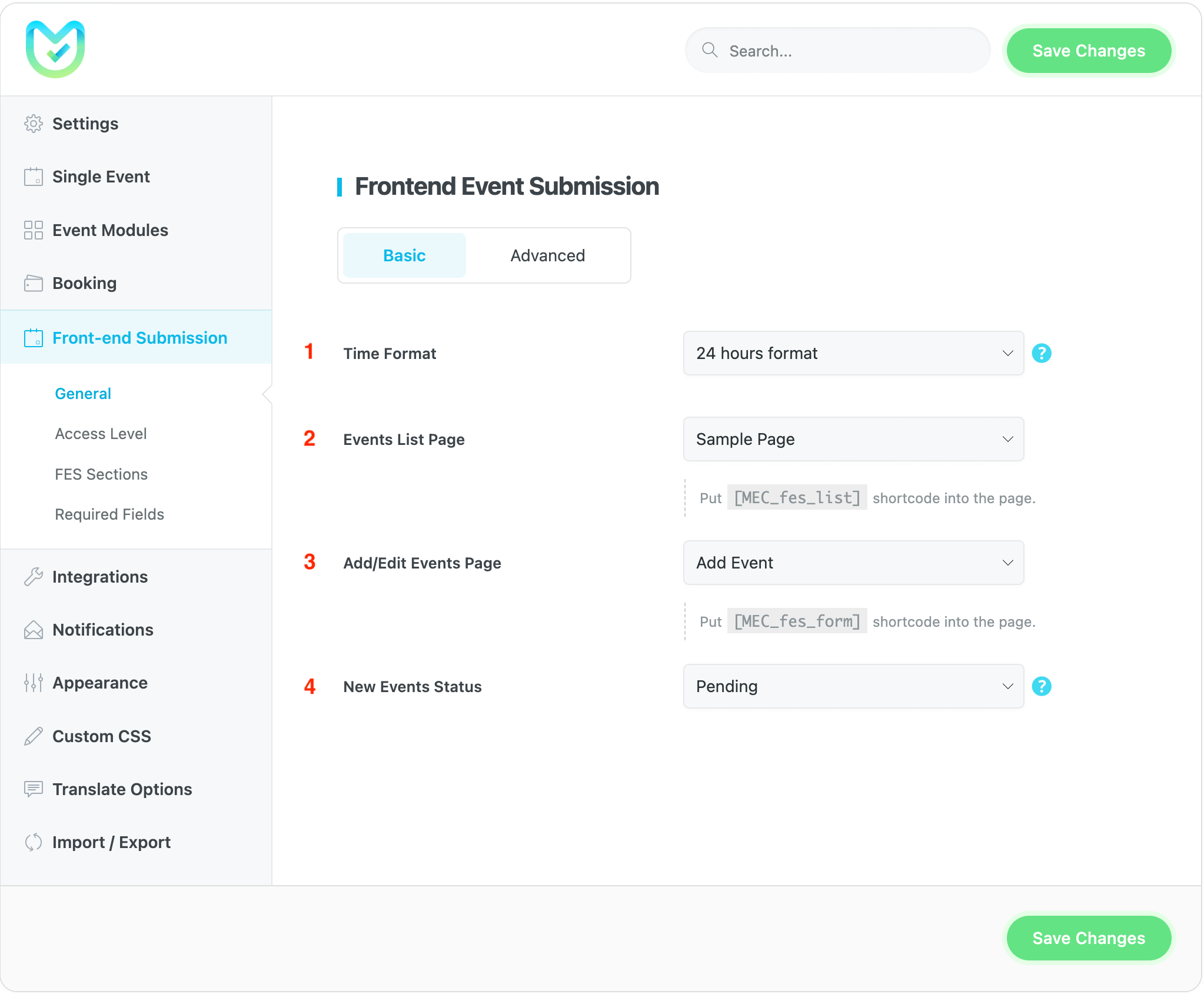
1 回形式
このオプションは、FES フォームの開始時間と終了時間の選択、およびバックエンドのイベント追加/編集ページに影響します。
2- イベント一覧ページ
ユーザーが追加したすべてのイベントのリストを表示するには、このショートコードを使用します。 これをコピーして新しいページに貼り付け、ドロップダウン メニューから選択するだけで、そのページにイベント リストが表示されます。
[MEC_fes_list]3- イベントの追加/編集ページ
ユーザーが独自のイベントを作成できる環境を作成するには、このショートコードを使用します。 これをコピーして新しいページに貼り付け、ドロップダウン メニューから選択するだけで、ユーザー イベントの公開が有効になります。
[MEC_fes_form]4- 新しいイベントのステータス
この設定は、作成されたイベントがすぐに公開されるか、保留されて管理者の承認を待つかどうかを決定します。
注: 各オプションの前に書かれたショートコードをコピーして、静的イベント リスト ページまたは追加/編集ページとして設定するページに配置することもできます。
「一般」「詳細」タブ
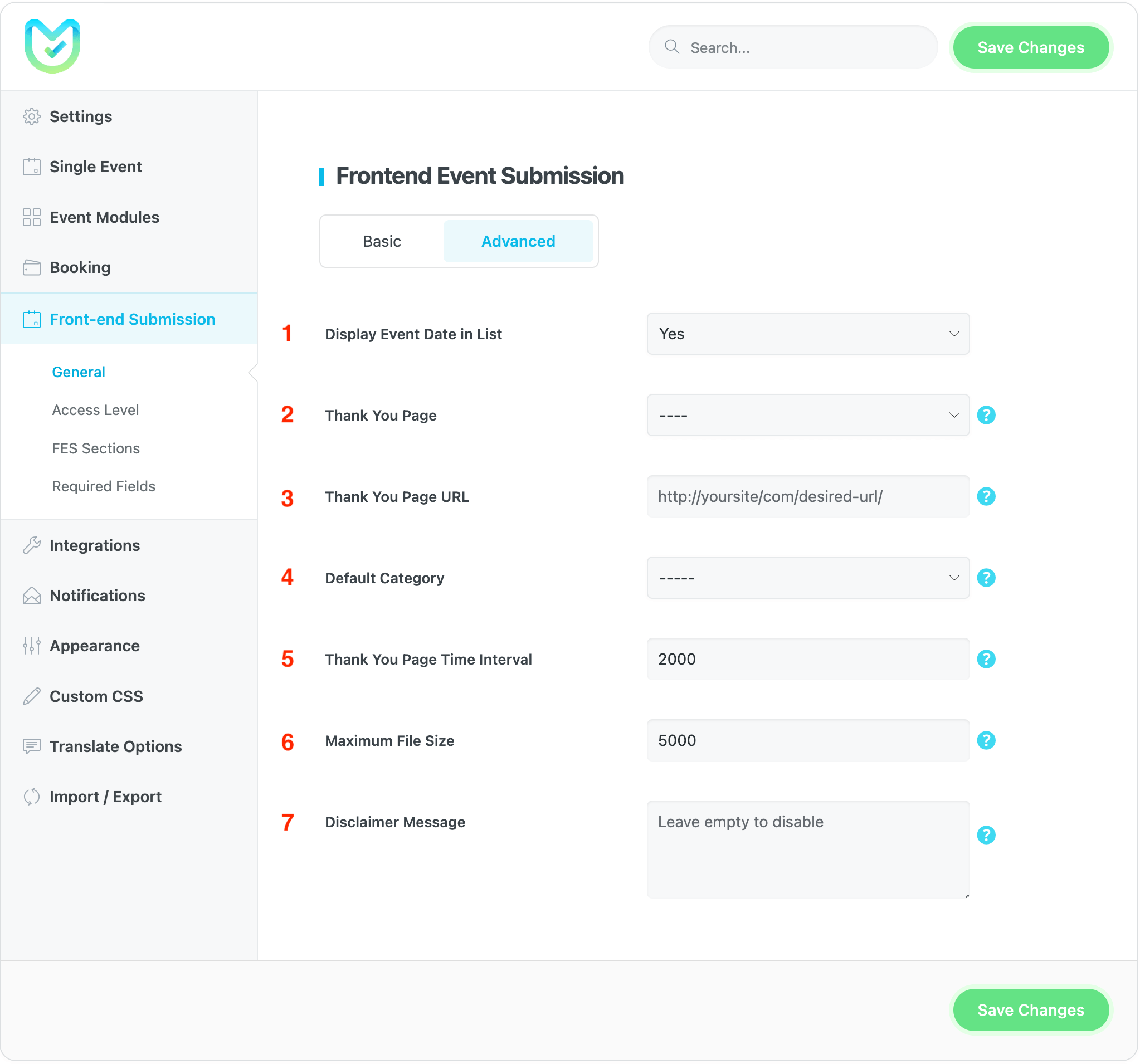
1- イベント日付をリストに表示
このオプションは、公開されたイベントの日付にイベント リストのショートコードを表示するかどうかを決定します。
2- サンキューページ
イベントの追加または編集後にユーザーにサンキューページを表示する必要がある場合は、ここで設定できます。
3- サンキューページの URL
記入されている場合は、上で設定したサンキューページの代わりに使用されます。
4- デフォルトのカテゴリ
作成者がフロントエンド イベント送信フォームを通じて公開したイベントに対して特定のカテゴリを選択していない場合、MEC はデフォルトのカテゴリを自動的に割り当てます。
5- サンキューページの時間間隔
サンキューページにリダイレクトされるまでの待ち時間はミリ秒単位で測定されるため、2000 ミリ秒は 2 秒に相当します。
6- 最大ファイルサイズ
ユーザーがイベントにアップロードできる写真のサイズを制限するオプションがあります。
7- 免責事項メッセージ
このメッセージは、イベントの詳細ページに免責事項として表示されます。 興味がない場合は、このスペースを空白のままにしておいても問題ありません。
アクセスレベル
このタブでは、イベントを公開または変更したり、その他の関連設定を調整したりできるユーザーの役割をカスタマイズできます。
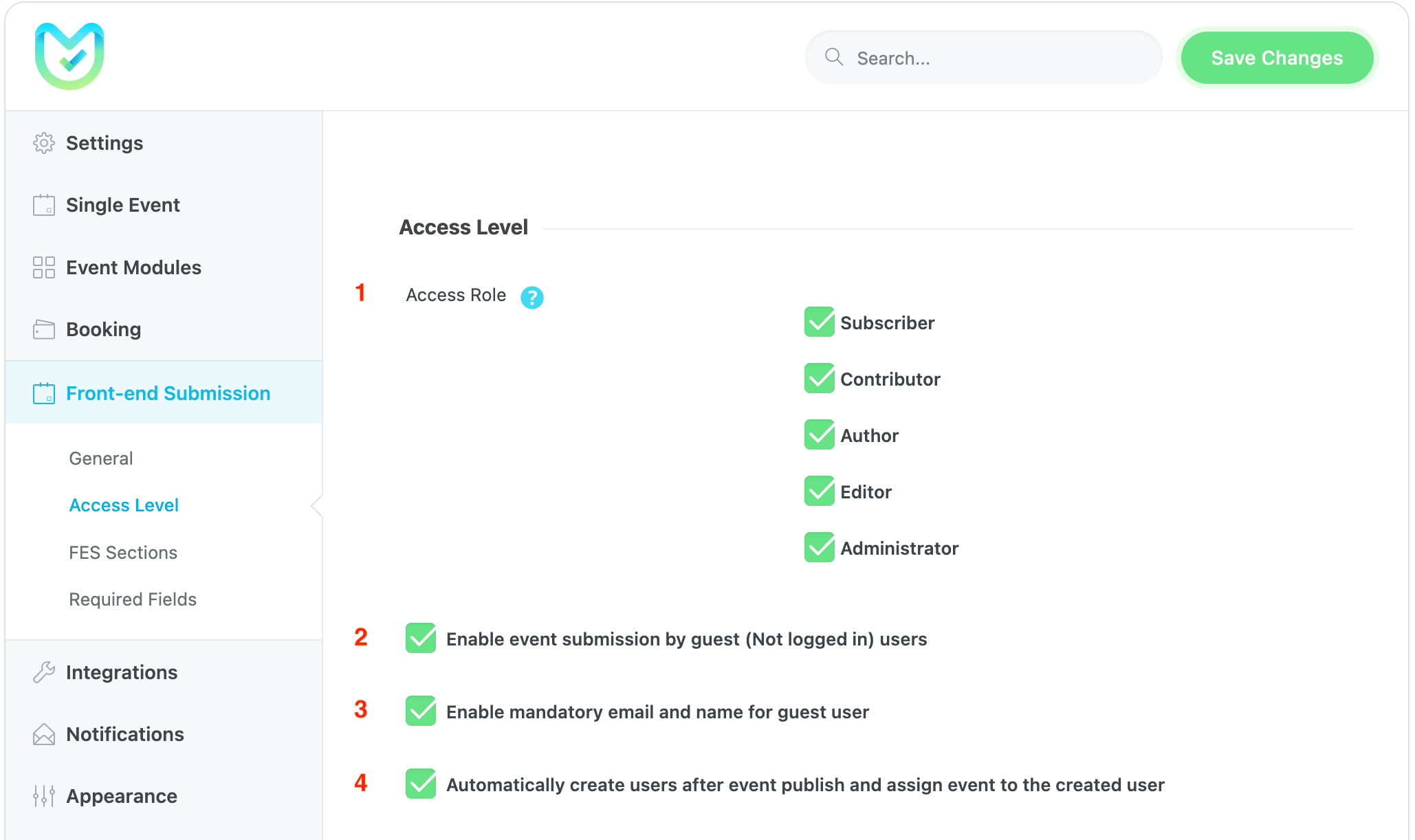
1- アクセス役割
このオプションは、どのユーザー ロールが FES フォームを使用してイベントを追加できるかを決定します。
2- ゲスト (ログインしていない) ユーザーによるイベント送信を有効にする
このオプションを選択すると、誰でも (ログインしていないユーザーも含めて) イベントに送信できるようになります。
3- ゲスト ユーザーの必須の電子メールと名前を有効にする
このオプションを選択すると、ログインしていないユーザーの名前と電子メールを尋ねるボックスが表示されます。
4- イベント公開後に自動的にユーザーを作成し、作成したユーザーにイベントを割り当てます
このオプションを選択すると、WordPress でユーザー アカウントが作成され、このユーザーが作成されたイベントに自動的に割り当てられます。 イベント一覧ページとイベント追加・編集ページを設定することで、各ページのボタンに接続しました。
ソフトウェア設定ページで、下図のように イベント一覧ページ、 ユーザーがすることができます 編集/表示/削除 イベントも、そして 請求書をダウンロードする。 クリックします。 タイトル イベントを編集します。
Note: ユーザーがイベントを管理できるようにするには、WordPress ロールへの適切なアクセス権が必要です。 MEC は WordPress の役割と機能システムに準拠しています。 別の WordPress ロールまたはカスタムロールを使用したい場合は、追加のプラグインとテーブルが必要になる場合があります。
フロントエンドイベント送信セクション
エンドユーザー イベント送信フォームに表示される内容を調整できます。イベントの基本情報と要件を除き、イベント リンク、イベント コスト、注目の画像、イベント カテゴリ、イベント ラベル、イベント カラー、イベント タグ、イベント場所、イベント スポンサー、イベント主催者、時間別スケジュール、予約オプション、手数料/税金オプション、その他のオプションもございます。
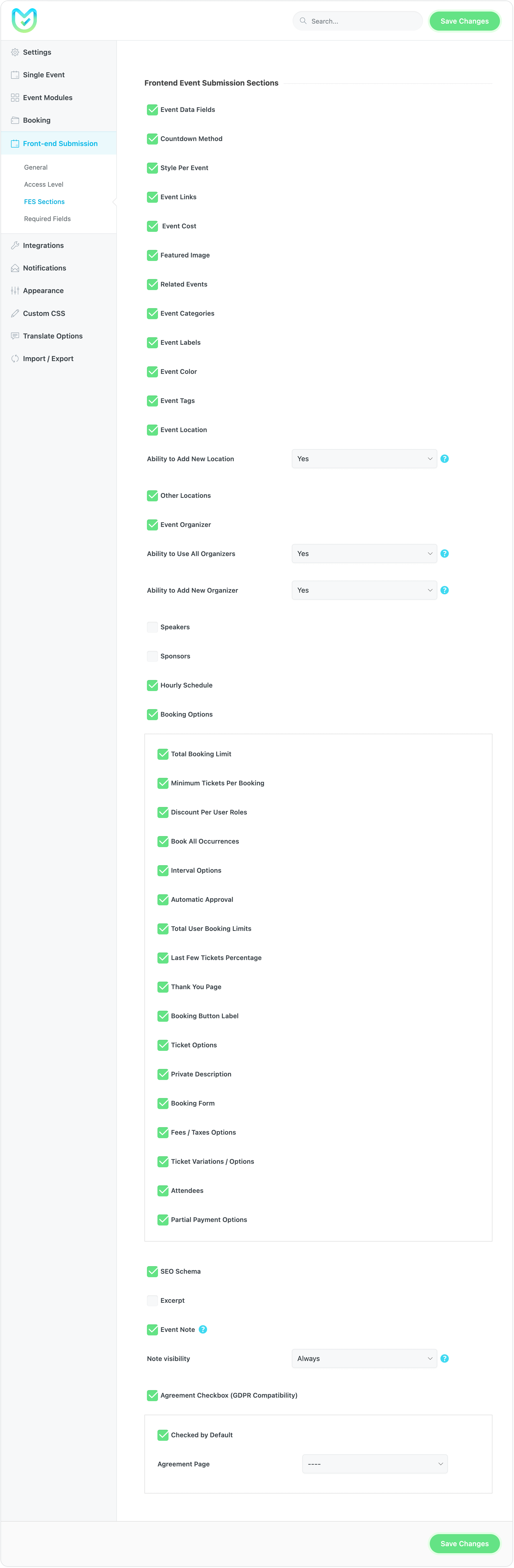
必須フィールド
フロントエンド イベントの送信設定では、ユーザーに必要な情報をここで調整できます。
イベントの基本情報と要件を除きます。 イベントリンク、イベントコスト、アイキャッチ画像、イベントカテゴリ、イベントラベル、イベントカラー、 イベントタグ、イベントの場所、イベントの主催者、時間ごとのスケジュール、予約オプション、および 手数料・税金 オプションはすべてあなたの命令で! また、次のフィールドを必須に設定できます: イベントの説明、抜粋、コスト、イベント リンク、詳細情報リンク、カテゴリ、ラベル。
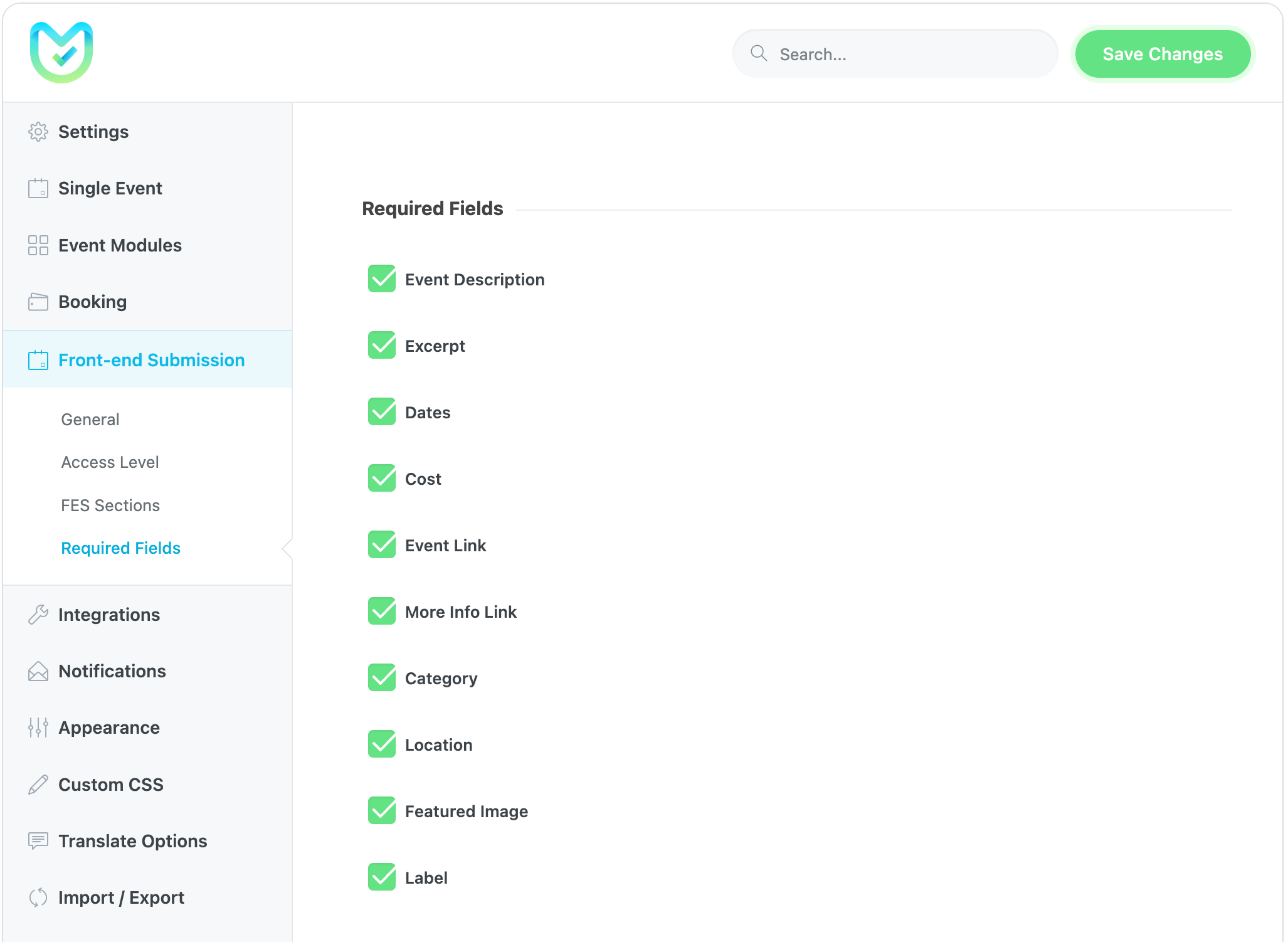
Note: 単一イベント ページ (単一イベントのフロントエンド) で日付形式を変更する場合は、次の手順に移動する必要があります。 WordPress ダッシュボード > 設定 > 一般 > 日付形式 (そして時間も)。
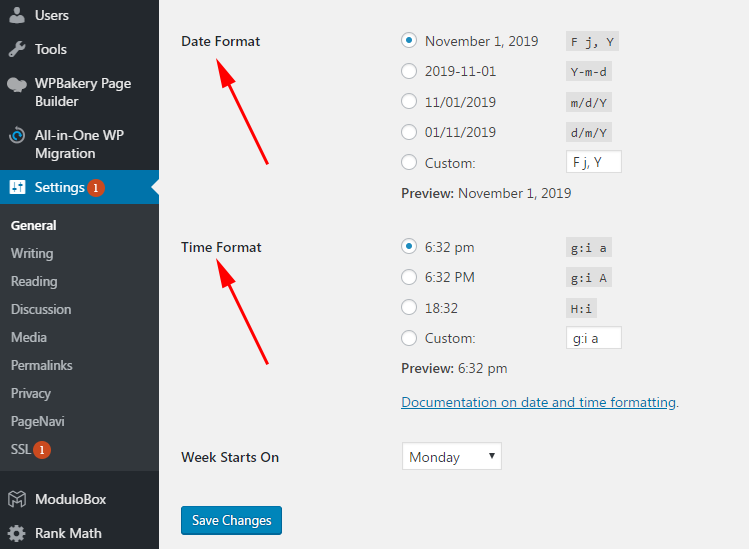
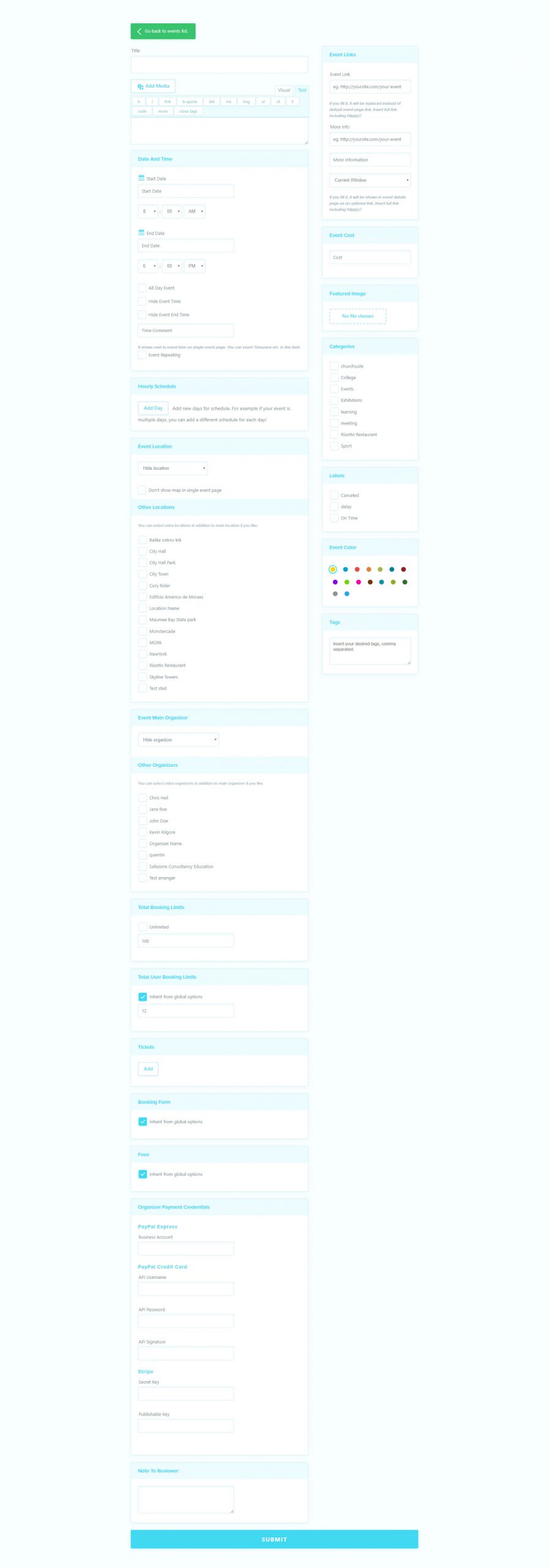
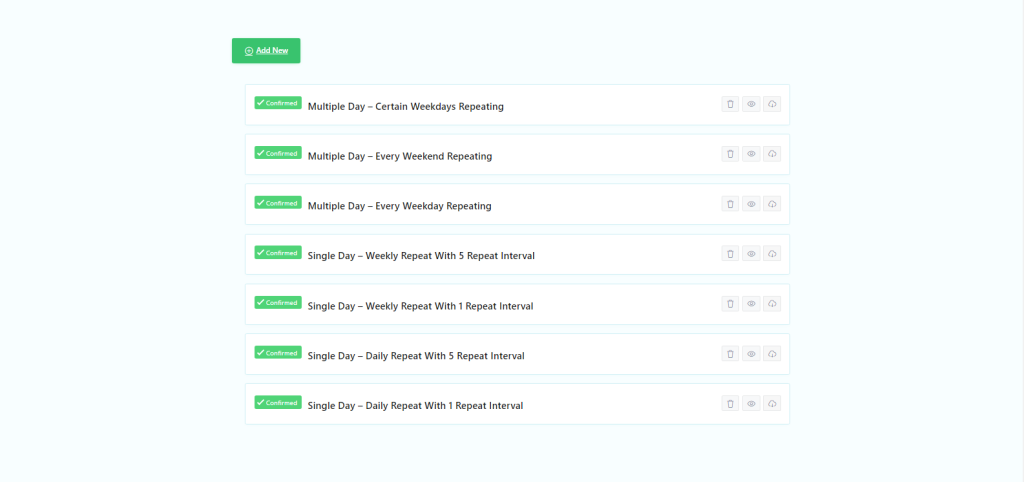
よくある質問
01. フロントエンド イベント送信を通じてユーザーが送信したイベントをどのように受け取ることができますか?
これは、Web サイトでのユーザーの役割によって異なります。 従う この リンク。 すべての WordPress ロールと必要なアクセス レベルが表にまとめられています。 購読者ユーザーはコンテンツを送信することしかできませんが、投稿者は自分の投稿を編集することしかできません。 したがって、Web サイトに特定の役割を持たせる必要があります。 MEC はデフォルトの WordPress ロールを使用するため、ユーザーが送信する投稿を管理するにはサードパーティのプラグインを使用する必要があります。 メンバーシッププラグインを使用することもできます。 それはすべてあなたのウェブサイトとあなたが望むものによって異なります。
02. イベントを送信する前に、ユーザーはどのようにサブスクリプションを購入できますか?
MEC ではこれを行うことができないため、メンバーシップ プラグインを使用する必要があります。 メンバーシップ プラグインは、ログインしていないユーザーのフロントエンド イベント送信フォームをロックできます。
03. フロントエンド イベントのサブミットを通じてチケットを販売するユーザーから手数料を得るにはどうすればよいですか?
詳細については、以下をご覧ください この リンクをクリックします。
04. エンドユーザーの支払いはどのように登録されますか?
イベントを投稿するとき、最後のオプションはユーザーの API 情報を登録します。 ただし、この項目を有効にするには、MEC 設定 > 予約 > ペイメント ゲートウェイから Stripe Connect を設定する必要があります。 詳細については、こちらをご確認ください この リンクをクリックします。
05. 手数料はどのように設定できますか?
[MEC 設定] > [予約] > [支払いゲートウェイ] > [Stripe Connect] に移動し、値を設定する必要があります。 詳細については、こちらをご確認ください この リンクをクリックします。
06. 日付ピッカーがフロントエンド イベントの送信に対応していません。 どうすれば修正できますか?
これは、テーマと JavaScript 日付ピッカーが含まれていることが原因である可能性があります。 すべてのプラグインを無効にし、テーマをデフォルトに設定します。 次に、テーマとプラグインを XNUMX つずつアクティブにして、競合の原因となっているものを確認します。
07. フロントエンド イベント提出の [レビュー担当者へのメモ] オプションはどこにありますか?
このオプションは MEC のメイン デモで確認できますが、デフォルトではオンになっていません。 [MEC 設定] > [フロントエンド イベントの送信] > [全般] の最後のオプションに移動してください。これをオンにすると、オプションがフロントエンド送信フォームに追加され、その時点から、ユーザーが単一イベント バックエンド ページのイベント設定タブ (イベントの開始/終了日の上) でこのフィールドに入力しようとすると、イベント)、ユーザーが提供した情報を見つけることができます。フロントエンド フォームからのユーザーの投稿は通常保留中であることに注意してください。
08. ゲストユーザーはイベントを投稿できますか? それともログインユーザーのみが対象なのでしょうか?
ゲスト ユーザーもフォームを利用できるようにすることができます。
09. 主催者はどのようにして私のウェブサイトでアカウントを完成させることができますか?
現在、MEC では、これは管理者によって処理されます。 ただし、ユーザー ダッシュボード アドオンを使用すると、これを主催者自身に実行させることができます。 アドオンの詳細については、以下を参照してください この リンクをクリックします。
10. 講演者はどのようにして私のウェブサイトでアカウントを完成させることができますか?
現在、MEC では、これは管理者によって処理されます。 ただし、User Dashboard アドオンを使用すると、スピーカー自身にこれを実行させることができます。 アドオンの詳細については、以下を参照してください この リンクをクリックします。
11. イベントのメイン画像のサイズに制限を設定するにはどうすればよいですか?
まず、[MEC 設定] > [フロントエンド イベントの送信] > [一般] > [詳細] に移動し、[最大ファイル サイズ] から最大サイズを設定します。
機能のリクエスト: イベント リスト ページに日付が表示されるととても便利です。同じタイトルの定期的なイベントがいくつかあり、日付がないと正しいイベントを見つけるのは簡単ではありません。
ゲストとしてイベントを作成しても何も起こりません。 選択したサンキューページには移動せず、イベントは作成されません。 代わりに、フォーム ページは空で、すべての情報が URL に入力されます。
MEC バージョン 5.14
5.6しばらくお待ちください
必要な機能をお願いします: - Elementorフォームビルダーでフォームを編集 - イベントリンクセクションに必要なフィールドを表示する機能と、実際には必要のない多くのフォームを非表示にする機能(countdonメソッドなど)
こんにちは! 手伝ってもらえますか? ゲストユーザーから送信された画像がイベント送信にアップロードされません。 それを修正するには何をしなければなりませんか?
elementorを使用してフォームをカスタマイズする方法はありますか? (フィールドの順序の変更など) ? そうでない場合は計画しますか?
こんにちは、
残念ながら、現在、これは不可能です。
ここにリクエストを送信してください。リクエストがすでに送信されている場合は、投票することができます。 私たちはそれらをチェックし、投票があったものが次のアップデートに含まれるように選択されます。 https://webnus.net/modern-events-calendar/feature-request/